三星手机如何截长图?
手机截长图的方法有多种,以下是详细介绍:
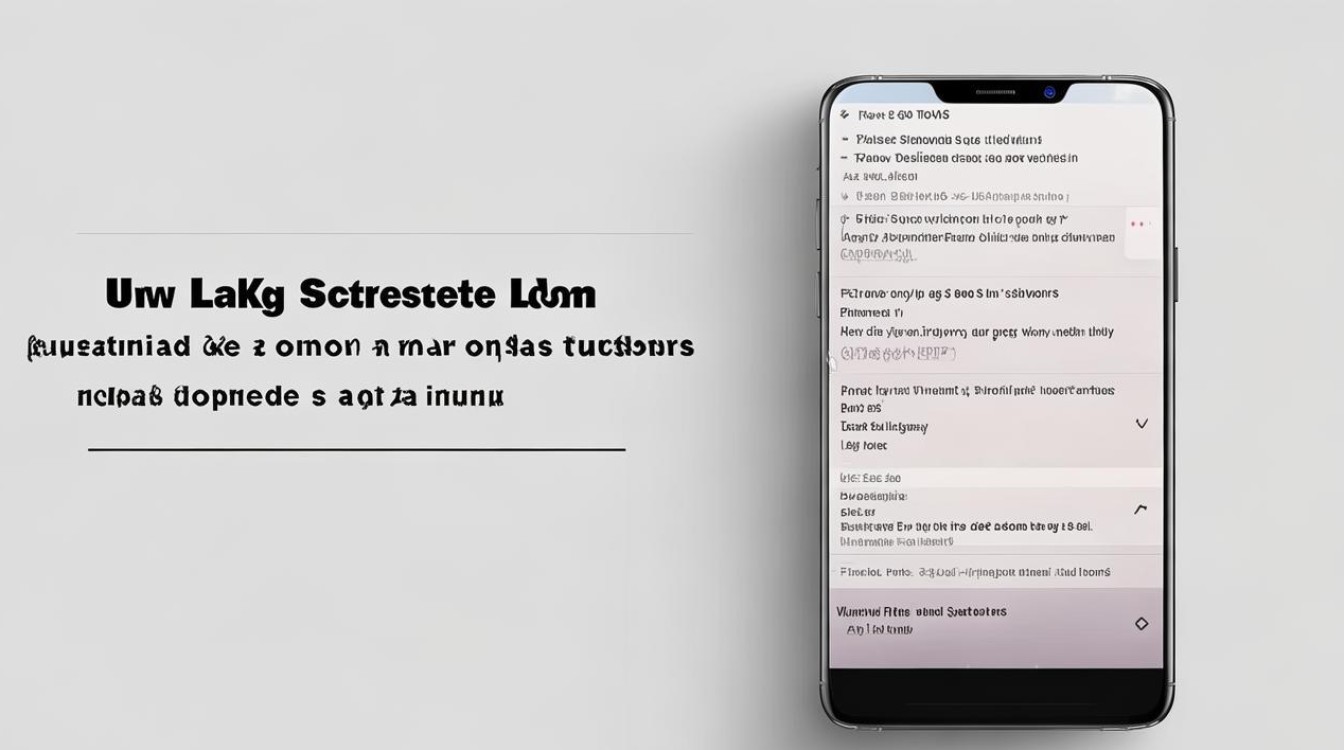
按键操作法
| 步骤 | 操作详情 | 注意事项 |
|---|---|---|
| 打开页面 | 进入你想要进行长截图的页面,比如网页、文档、聊天记录等。 | 确保页面内容完整显示,无加载异常。 |
| 普通截图 | 同时按住手机底部的“电源”键与“音量减”键,听到咔嚓声或看到屏幕闪烁,即完成普通截图。 | 部分机型可能需要长按约1 2秒。 |
| 点击滚动截图 | 在截图预览界面的右下角,找到“滚动截图”按钮并点击。 | 若未出现该按钮,可能是通知栏内的“截图手势”功能未开启,需在系统设置的通知栏或动作手势选项内查找并开启。 |
| 自动滚动截图 | 点击“滚动截图”后,手机会自动滚动页面并开始捕捉屏幕内容,屏幕上方会显示进度条。 | 滚动过程中可观察进度条,了解截图进度。 |
| 停止与编辑 | 当滚动到你想要停止的位置时,点击屏幕任意处,完成长截图,之后可对长图进行预览、编辑,如添加文字、标注等,最后保存。 | 编辑时可根据需要调整截图范围、添加注释等。 |
手势操作法
| 步骤 | 操作详情 | 适用机型及注意事项 |
|---|---|---|
| 开启手势功能 | 打开手机“设置”,找到“高级功能”,点击进入“动作与手势”,开启“手掌滑动以捕捉”或“使用指关节捕捉”功能。 | 不同机型支持的手势可能不同,部分低端机型可能不支持指关节操作。 |
| 手掌滑动截图 | 在需要长截图的页面,将手掌边缘垂直于屏幕,从屏幕右侧向左侧快速滑动,屏幕闪一下,代表截图成功。 | 滑动时力度与速度要适中,确保手机能准确识别手势。 |
| 点击滚动截图 | 屏幕左下角出现预览图后,点击“滚动截图”,手机自动开始滚动截图。 | 与按键操作后续步骤相同,可随时点击屏幕停止滚动。 |
| 指关节长截图(部分机型) | 在想要长截图的页面,用指关节轻轻敲击屏幕并保持接触,然后画个“S”形状,手机自动开始长截图。 | 仅限三星Note系列等部分高端机型支持。 |
快捷菜单操作法
| 步骤 | 操作详情 | 注意事项 |
|---|---|---|
| 调出快捷菜单 | 在三星手机屏幕顶部,轻轻下滑,调出通知栏和快捷菜单。 | 确保快捷菜单中已添加“截取屏幕”图标,若没有可在快捷菜单设置中添加。 |
| 点击截取屏幕 | 在众多快捷图标里,找到“截取屏幕”图标并点击,完成普通截图。 | 点击后屏幕会瞬间闪一下。 |
| 点击滚动截图 | 截取屏幕后,屏幕左下角会弹出一个小预览图,点击其中的“滚动截图”选项。 | 部分机型长按“截取屏幕”图标一秒后,可直接进入滚动截图模式。 |
| 完成长截图 | 手机自动开始向下滚动屏幕并截取长图,滚动到想要的位置点击屏幕任意处停止,最后保存长图。 | 保存后可在相册中查看和使用长图。 |
相关问答FAQs
问题1:三星手机长截图保存后在哪里可以找到?
答:三星手机的长截图会保存在手机相册的“截图”文件夹里,你可以在相册中直接查找,方便查看和使用已截取的长图。
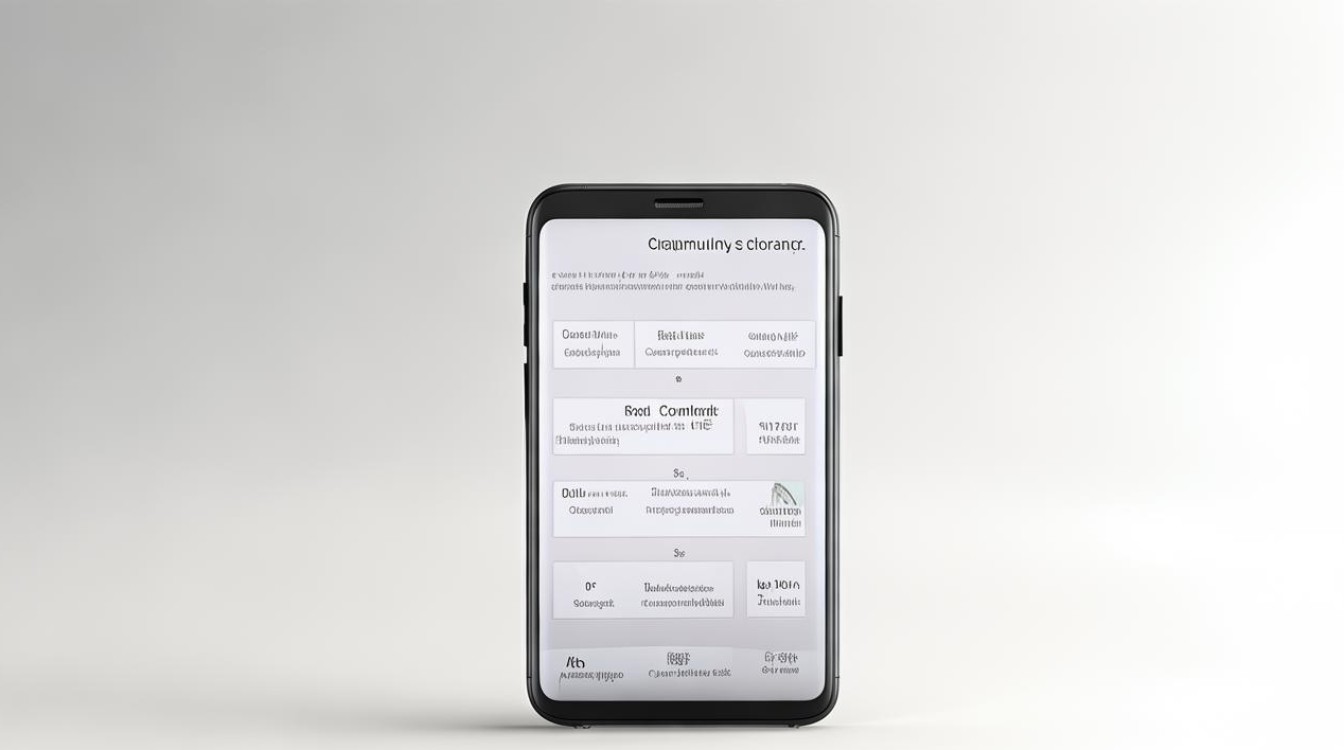
问题2:为什么按照步骤操作长截图功能没有反应?
答:首先检查手机系统是否是最新版本,旧版本可能存在功能问题,更新系统后可能解决,其次确认相关设置是否正确开启,比如手掌滑动截图和指关节截图功能,要在设置里确保已开启,若仍不行,可参考手机使用说明书或访问三星官网支持页面获取更多帮助
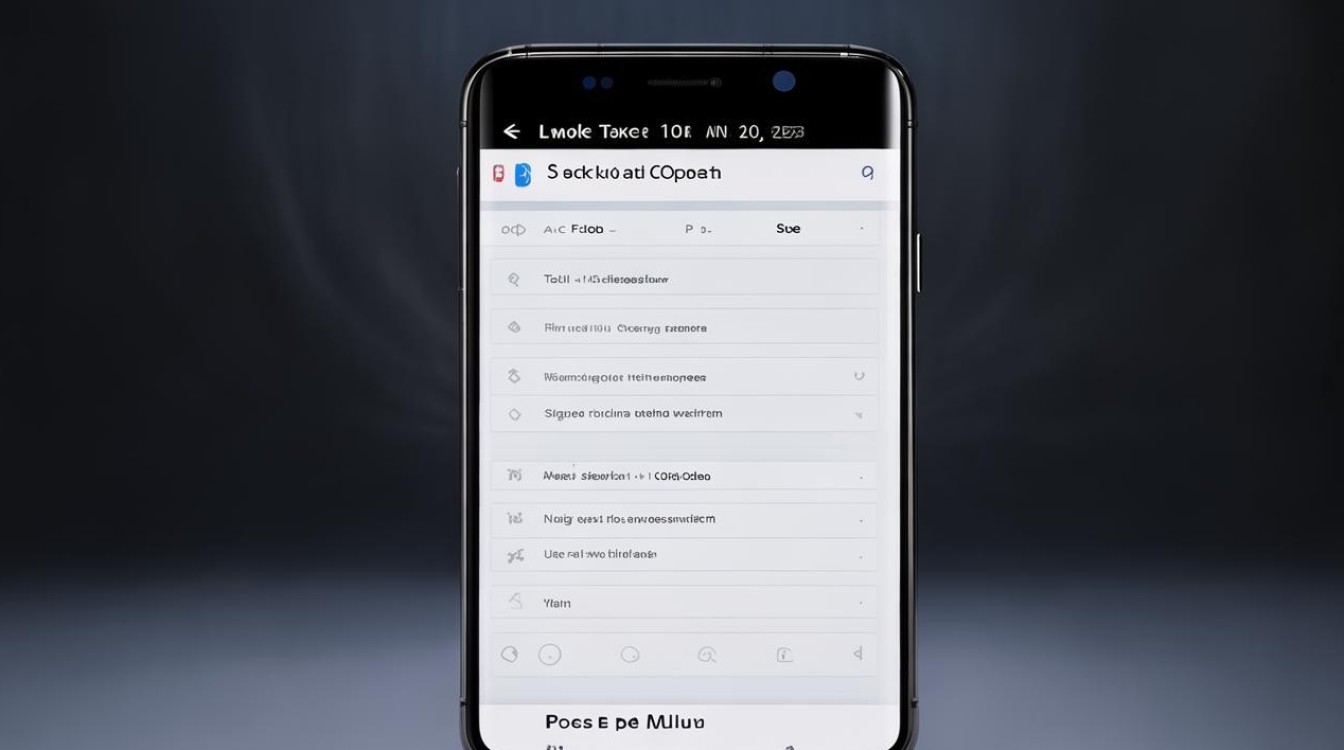
版权声明:本文由环云手机汇 - 聚焦全球新机与行业动态!发布,如需转载请注明出处。



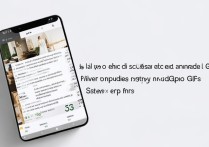

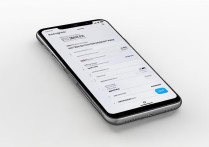






 冀ICP备2021017634号-5
冀ICP备2021017634号-5
 冀公网安备13062802000102号
冀公网安备13062802000102号